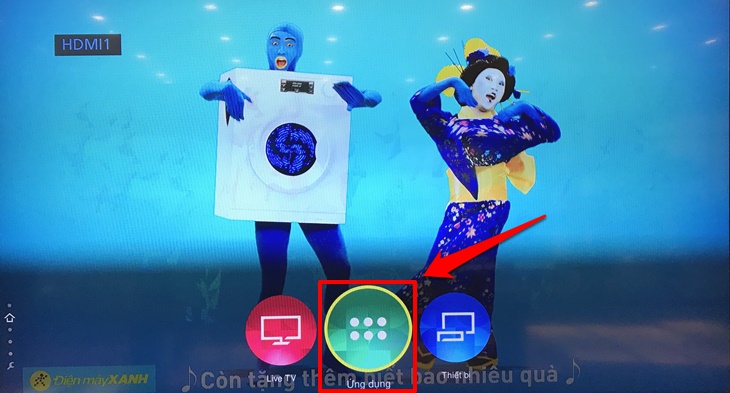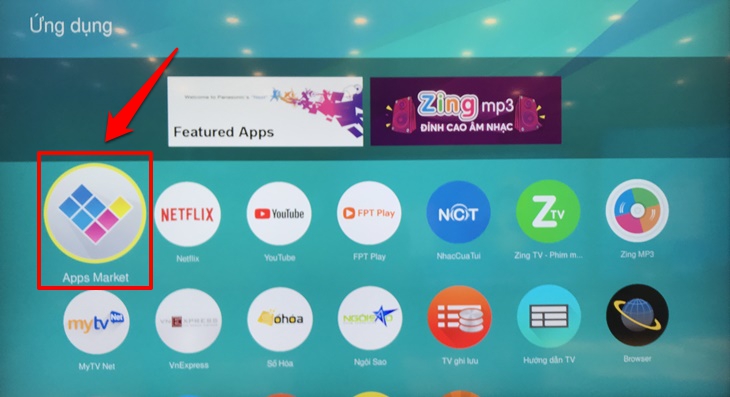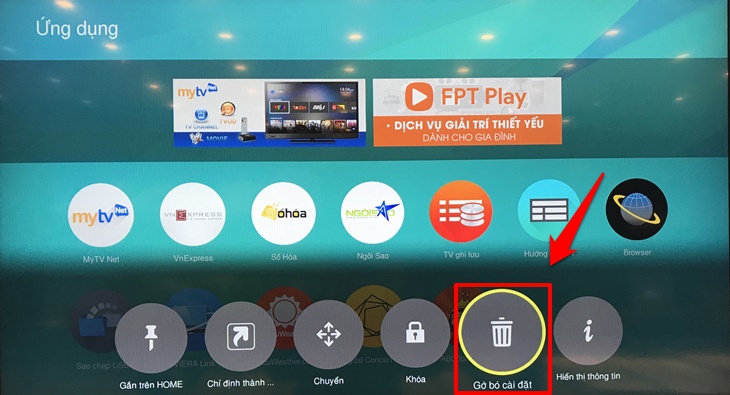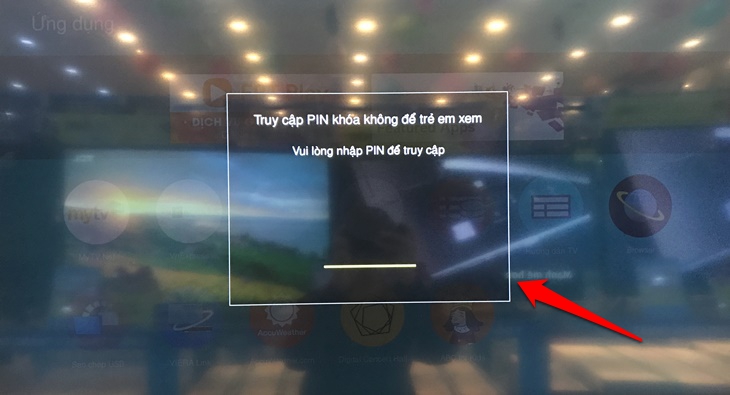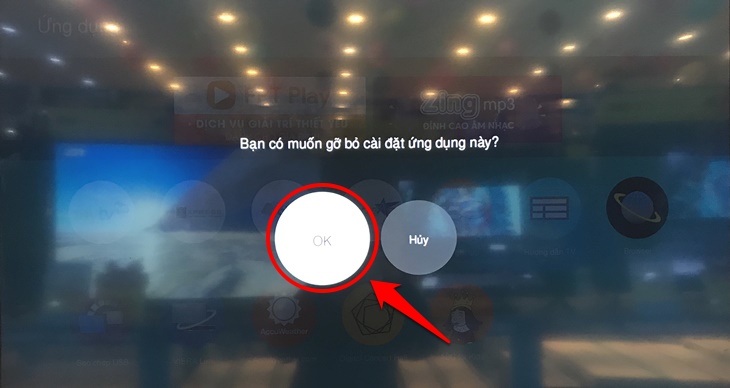Bạn đang xem bài viết Cách xoá ứng dụng trên Smart tivi Panasonic 2018 tại Blogdoanhnghiep.edu.vn bạn có thể truy cập nhanh thông tin cần thiết tại phần mục lục bài viết phía dưới.
Tải quá nhiều ứng dụng trên Smart tivi Panasonic khiến giao diện tivi như “rừng”, quá khó tìm kiếm ứng dụng yêu thích của bạn? Hãy học cách xóa ứng dụng trên Smart tivi Panasonic 2018 đơn giản được Blogdoanhnghiep.edu.vn chia sẻ ở đây ngay nhé.
Cách xem tên tivi Panasonic dễ dàng
Để xác định tivi của bạn thuộc dòng sản phẩm nào, người sử dụng chỉ cần kiểm tra tem dán ở mặt lưng của tivi, nhìn vào dòng chữ bắt đầu với 2 chữ “Model No.”, mã số nằm phía sau dấu “:” là tên của model sản phẩm, ví dụ như trong hình đây là model TH-55FX650V.
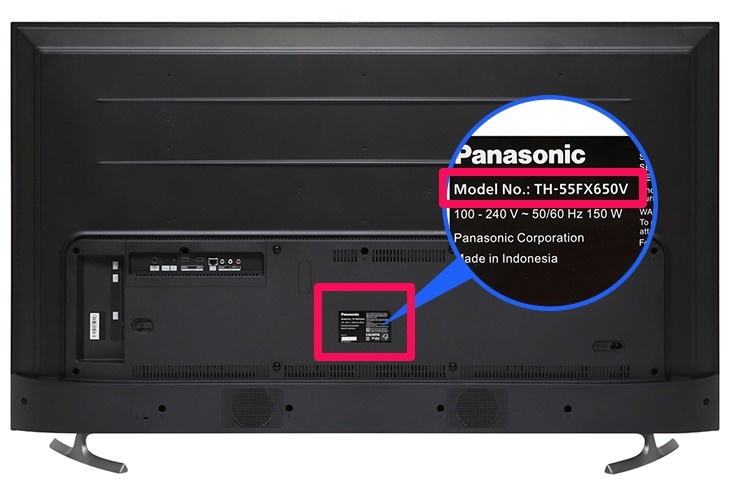
Cách xoá ứng dụng
Bước 1: Nhấn vào nút “HOME” trên điều khiển từ xa để vào giao diện chính màn hình tivi.

Bước 2: Chọn mục “Ứng dụng”.
Bước 3: Trong mục “Ứng dụng”, bạn chọn ứng dụng mình muốn xóa bỏ, trong hình là ứng dụng “Apps Market”.
Bước 4: Nhấn vào nút “OPTION” trên điều khiển từ xa.

Bước 5: Chọn vào mục “Gỡ bỏ cài đặt”.
Bước 6: Nhập mã PIN để xác nhận, mặc định là 1234.
Bước 7: Nhấn chọn chữ “OK” để hoàn tất việc xóa bỏ ứng dụng.
Thành thạo các bước xóa ứng dụng trên Smart tivi Panasonic rất nhanh, bạn chỉ cần thực hiện vài lần sẽ quen tay ngay. Nếu muốn chọn mua Smart tivi Panasonic chất lượng, chính hãng, Blogdoanhnghiep.edu.vn thẳng tiến nhé.
Siêu thị Blogdoanhnghiep.edu.vn
Cảm ơn bạn đã xem bài viết Cách xoá ứng dụng trên Smart tivi Panasonic 2018 tại Blogdoanhnghiep.edu.vn bạn có thể bình luận, xem thêm các bài viết liên quan ở phía dưới và mong rằng sẽ giúp ích cho bạn những thông tin thú vị.